Reklama
Zdziwisz się, jak szybko komputer może się zapchać niepotrzebnymi śmieciami. Niezależnie od tego, czy są to nieaktualne pliki do pobrania, nieużywane programy, czy po prostu niechlujne struktury folderów, utrzymywanie porządku i porządku zapewni ci spokój.
Niektóre zadania czyszczenia mogą być wykonywane automatycznie, a inne mogą wymagać uruchomienia jednorazowego. Nie tylko będziesz mógł zwolnić miejsce na dysku twardym, ale możesz zauważyć poprawę wydajności i łatwiejszą nawigację na komputerze.
Pamiętaj, aby wejść do sekcji komentarzy i podzielić się własnymi wskazówkami, w jaki sposób możemy powstrzymać nasze systemy przed gromadzeniem się śmieci.
Usuwanie zduplikowanych plików
Powielanie danych na dysku twardym to tylko strata miejsca. Możesz nawet nie zdawać sobie sprawy, że tam jest. Jeśli próbujesz zduplikować dane na tym samym dysku plan zastępczy Cobian Backup - najlepsza kopia zapasowa, którą komputer z systemem Windows może uzyskać za darmo [Windows]Cobian Backup to bezpłatne oprogramowanie do tworzenia kopii zapasowych dla systemu Windows. Jest wypełniony wyróżnionym, ale na pierwszy rzut oka wydaje się minimalistyczny. Użytkownicy mogą tworzyć wiele zadań tworzenia kopii zapasowych do różnych celów, kopie zapasowe można planować indywidualnie, wstecz ... Czytaj więcej to jest jeszcze gorsze. Kopie zapasowe muszą być przechowywane na innych urządzeniach, w przeciwnym razie są po prostu bezużyteczne.
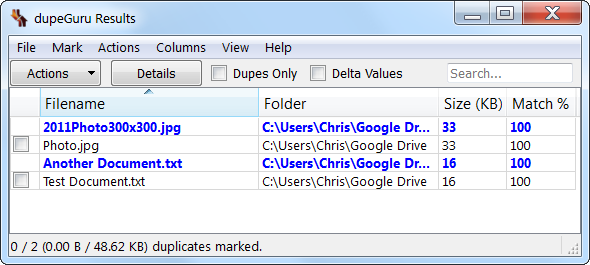
Oprócz duplikatów możesz mieć również podobne dane. Może to przybrać formę dokumentów tekstowych, które różnią się tylko kilkoma liniami lub obrazami, które mają niewielkie zmiany. Pod warunkiem, że nie potrzebujesz ich do celów związanych z wersją, nadszedł czas, aby zapewnić dyskowi porządek i porządek w folderach.
Wcześniej napisaliśmy przewodnik, jak to zrobić znajdź i usuń duplikaty plików Oszczędzaj miejsce na dysku twardym, znajdując i usuwając duplikaty plikówDuplikaty plików są dostępne w różnych wersjach. Oprócz dokładnych kopii plików możesz mieć bardzo podobne obrazy, pliki muzyczne zawierające tę samą piosenkę zgraną z różnych źródeł lub dokumenty tekstowe ... Czytaj więcej . Wiele darmowych programów oferuje szybki i łatwy sposób na uporządkowanie pszenicy z plew. Niektóre potrafią nawet scalać pliki, zapewniając, że nic nie zostanie utracone po drodze.
Wyczyść swoją przeglądarkę
Tworzysz dane i jesteś śledzony za każdym razem, gdy odwiedzasz witrynę, chyba że ustawiłeś przeglądarkę inaczej. Pliki cookie służą między innymi do przechowywania preferencji użytkownika, a przeglądarka śledzi odwiedzane witryny w celu utworzenia listy całej historii użytkownika.
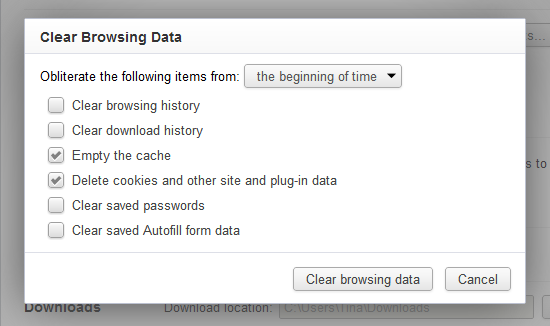
Jeśli nie wyczyściłeś tego, istnieje prawdopodobieństwo, że wszystko zostało zapisane od momentu rozpoczęcia korzystania z przeglądarki. Z czasem dane te mogą szybko się sumować i obciążać dysk twardy. Zapoznaj się z naszym przewodnikiem, aby się dowiedzieć jak wyczyścić historię przeglądarki Jak ręcznie i automatycznie wyczyścić historię przeglądarkiOdwiedzane witryny pozostawiają ślady na twoim komputerze. Pokazujemy, jak usunąć historię przeglądania w Firefox, Chrome, Edge i Internet Explorer. Czytaj więcej .
Ten sam przewodnik szczegółowo opisuje, jak to skonfigurować, aby Twoja historia była automatycznie usuwana po zamknięciu przeglądarki. Może się to okazać niewygodne, zwłaszcza jeśli polegasz na pasku adresu URL, aby znaleźć odwiedzane wcześniej witryny, ale ludzie dbający o bezpieczeństwo docenią to.
Odinstalowywanie programów
Czy przeglądałeś kiedyś zainstalowane programy i zastanawiałeś się, dlaczego zainstalowałeś niektóre z nich? Jeśli nie pamiętasz ostatniego użycia, prawdopodobnie najlepiej je odinstalować i zwolnić trochę miejsca. W rzeczywistości może się zdarzyć, że niektóre z tych programów są automatycznie uruchamiane podczas rozruchu i spowalniają system.
Istnieje wiele skutecznych sposobów usuń programy Jak odinstalować programy w systemie Windows 8Chcesz pobrać określony program ze swojego komputera? Niezależnie od tego, czy jest to aplikacja stacjonarna, czy nowoczesna, oto jak to zrobić w systemie Windows 8. Czytaj więcej . Wykonaj wyszukiwanie systemu dla Odinstaluj program, wybierz odpowiednią opcję, a zostaniesz przeniesiony do wbudowanego systemu Windows. Wszystko, co musisz zrobić, to kliknąć program na liście i nacisnąć Odinstaluj przycisk, a następnie postępuj zgodnie z instrukcjami kreatora. Aby lepiej zrozumieć, co warto usunąć, kliknij Zainstalowano lub Rozmiar nagłówki kolumn i zejdź na dół listy.

Jeśli standardowy deinstalator systemu Windows nie przypadnie Ci do gustu, możesz rozważyć skorzystanie z aplikacji innych firm. Jeśli wiesz, co musisz porzucić, ale jest jeszcze wiele do zrobienia, wypróbuj masowy deinstalator, taki jak Absolute Uninstaller. Zaoszczędzą ci czasochłonnego przejścia przez każdego kreatora jeden po drugim, a zamiast tego wykonają zadanie minimalnymi kliknięciami. Koniecznie sprawdź nasze przewodnik po odinstalowaniu zbiorczym Jak zainstalować i odinstalować programy systemu Windows luzemMasowy instalator lub deinstalator pozwala zaoszczędzić mnóstwo czasu. Pamiętasz ostatnią konfigurację nowego komputera? Nauczymy Cię błyskawicznie wykonywać te zadania. Czytaj więcej w celu uzyskania dalszych informacji.
Ale przejdźmy o krok dalej. Istnieje program o nazwie Czy powinienem to usunąć? (nasz Czy powinienem to usunąć? przejrzeć Czy wiesz, jakie oprogramowanie odinstalować?W MakeUseOf opublikowaliśmy wiele artykułów z recenzjami i wyróżnieniami oprogramowania, które pozwalają całkowicie i czysto odinstalować aplikacje z twojego systemu. Jednym z problemów wielu z was jest to, że nie wiadomo, który ... Czytaj więcej ), który przeskanuje wszystkie instalacje na twoim komputerze i poinformuje, ile innych osób usuwa programy z listy i jak je oceniają. To dobry sposób, aby ocenić, jakie mogą być niektóre nieprzyjemne rzeczy, takie jak adware.
Zarządzaj swoimi folderami
Dobrze jest porzucić bezużyteczne dane i wyczyścić dysk twardy, ale może nie mieć sensu, jeśli foldery nie są odpowiednio zorganizowane. Możesz rozważyć skorzystanie z funkcja bibliotek Omówienie bibliotek systemu Windows 8 w celu opanowania przestrzeni dyskowej Czytaj więcej , który został wprowadzony w Windows 7. Umożliwia to grupowanie plików w sposób, który jest dla Ciebie najbardziej sensowny, a nie w miejscu, w którym system uważa, że najlepiej je zachować.

Aby Ci w tym pomóc, możesz skorzystać z programu takiego jak DropIt (nasz Recenzja DropIt Uporządkuj swoje pliki komputerowe błyskawicznie dzięki DropIt [Windows] Czytaj więcej ). Spowoduje to automatyczne sortowanie plików do folderów na podstawie zdefiniowanych przez Ciebie reguł, a także możesz wykonywać określone działania w zależności od typu pliku.
Możesz także zastosować metody, takie jak grupowanie treści, korzystanie z menedżera pobierania i zarządzanie plikami archiwów, które są szczegółowo opisane w naszych istniejących wskazówkach na temat jak utrzymać porządek w folderach 4 Sprawdzone porady dotyczące uporządkowania folderów Windows Czytaj więcej .
Automatycznie usuwaj pobrane pliki
Twój folder pobrań jest prawdopodobnie głównym winowajcą dla plików, których już nie potrzebujesz. Niezależnie od tego, czy są to instalatory, spakowane pliki, czy zwykłe zdjęcia, większość z nas pobierze od nas wszelkie ważne dane pobiera folder i przechowuje go w innym miejscu, pozostawiając niepotrzebne dane, lub użyje narzędzia takiego jak wspomniane powyżej aby to zrobić!

W tym celu możesz automatycznie wyczyścić folder pobranych plików po pewnym czasie. Jedną aplikacją innej firmy, której możesz użyć do osiągnięcia tego celu, jest Belweder. Alternatywnie możesz użyć wbudowanego narzędzia Windows i zaplanować czyszczenie za pomocą Menedżera zadań 4 Nudne zadania, które można zautomatyzować za pomocą Harmonogramu zadań systemu WindowsTwój czas jest zbyt cenny, aby marnować go na powtarzające się zadania. Pozwól nam pokazać, jak zautomatyzować i zaplanować zadania. Mamy też kilka świetnych przykładów. Czytaj więcej .
Robić porządki wiosenne
Łatwo jest zapaść się w komputer z bezużytecznymi śmieciami i nikt nie chce, aby dysk twardy marnował przechowywanie bezsensownych danych. Postępuj zgodnie z naszymi wskazówkami powyżej, a będziesz na dobrej drodze do utrzymania porządku.
Oczyszczanie systemu nie tylko pozbędzie się nadmiaru danych, ale także zwolni miejsce na dysku twardym i ułatwi nawigację w folderach.
Czy regularnie używasz którejkolwiek z tych metod? Czy masz jakieś własne wskazówki dotyczące czyszczenia systemu, którymi możesz się podzielić?
Kredyty obrazkowe: kosz na śmieci Via Shutterstock
Joe urodził się z klawiaturą w rękach i od razu zaczął pisać o technologii. Obecnie jest niezależnym pisarzem. Zapytaj mnie o Krosno.

